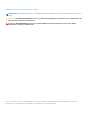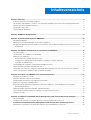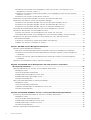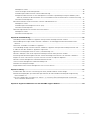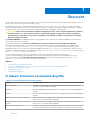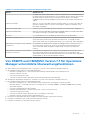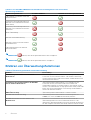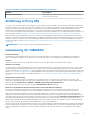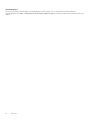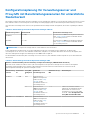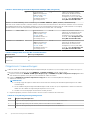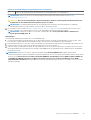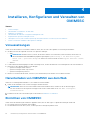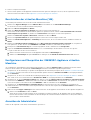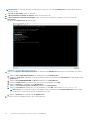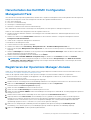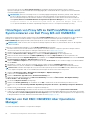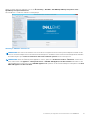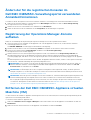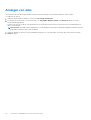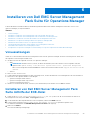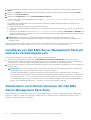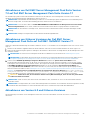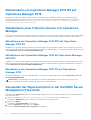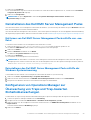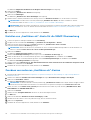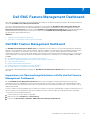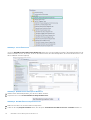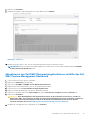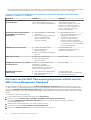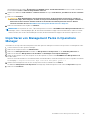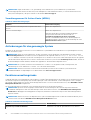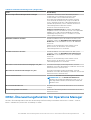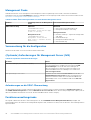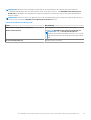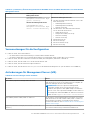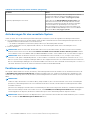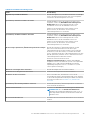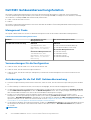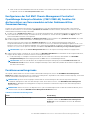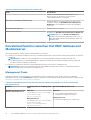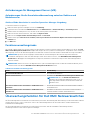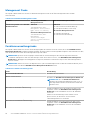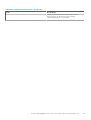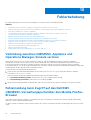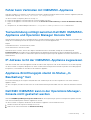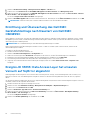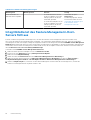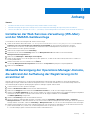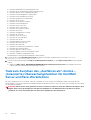Dell EMC Server Management Pack Suite Version 7.1 Bedienungsanleitung
- Typ
- Bedienungsanleitung

Dell EMC Dell OpenManage Integration v7.1
für Microsoft System Center für Operations
Manager (SCOM)
Installationsanleitung
January 2019
Rev. A00

Hinweise, Vorsichtshinweise und Warnungen
ANMERKUNG: Eine ANMERKUNG macht auf wichtige Informationen aufmerksam, mit denen Sie Ihr Produkt besser einsetzen
können.
VORSICHT: Ein VORSICHTSHINWEIS warnt vor möglichen Beschädigungen der Hardware oder vor Datenverlust und
zeigt, wie diese vermieden werden können.
WARNUNG: Mit WARNUNG wird auf eine potenziell gefährliche Situation hingewiesen, die zu Sachschäden,
Verletzungen oder zum Tod führen kann.
© 2009 – 2019 Dell Inc. oder ihre Tochtergesellschaften. Alle Rechte vorbehalten. Dell, EMC und andere Marken sind Marken von Dell Inc. oder
entsprechenden Tochtergesellschaften. Andere Marken können Marken ihrer jeweiligen Inhaber sein.

Kapitel 1: Übersicht.........................................................................................................................6
In diesem Dokument verwendete Begriffe.........................................................................................................................6
Von DSMPS und OMIMSSC Version 7.1 für Operations Manager unterstützte Überwachungsfunktionen.............7
Erklären von Überwachungsfunktionen..............................................................................................................................8
Einführung in Proxy MS........................................................................................................................................................9
Lizenzierung für OMIMSSC................................................................................................................................................. 9
Kapitel 2: OMIMSSC-Komponenten................................................................................................. 11
Kapitel 3: Systemanforderungen für OMIMSSC................................................................................12
Kontoberechtigungen.......................................................................................................................................................... 12
Allgemeine Systemanforderungen für Dell EMC OMIMSSC..........................................................................................12
Konfigurationsplanung für Verwaltungsserver und Proxy MS mit Bereitstellungsszenarien für unterstützte
Skalierbarkeit.................................................................................................................................................................... 13
Kapitel 4: Installieren, Konfigurieren und Verwalten von OMIMSSC....................................................16
Voraussetzungen..................................................................................................................................................................16
Herunterladen von OMIMSSC aus dem Web...................................................................................................................16
Einrichten von OMIMSSC...................................................................................................................................................16
Bereitstellen der virtuellen Maschine (VM).................................................................................................................17
Konfigurieren und Überprüfen der OMIMSSC-Appliance virtuellen Maschine...................................................... 17
Anmelden als Administrator...........................................................................................................................................17
Herunterladen des Dell EMC Configuration Management Pack....................................................................................19
Registrieren der Operations Manager-Konsole................................................................................................................19
Hinzufügen von Proxy MS zu DellProxyMSGroup und Synchronisieren von Dell Proxy MS mit OMIMSSC......... 20
Starten von Dell EMC OMIMSSC über Operations Manager....................................................................................... 20
Kapitel 5: Verwalten von OMIMSSC und seinen Komponenten.......................................................... 22
Anzeigen von OMIMSSC-Details...................................................................................................................................... 22
Dell EMC OMIMSSC Benutzerverwaltung...................................................................................................................... 22
Anzeigen oder Aktualisieren von registrierten Konsolen................................................................................................ 22
Ändern von Operations Manager-Konto.......................................................................................................................... 22
Ändern der für die registrierten Konsolen im Dell EMC OMIMSSC-Verwaltungsportal verwendeten
Anmeldeinformationen....................................................................................................................................................23
Registrierung der Operations Manager-Konsole aufheben............................................................................................23
Entfernen der Dell EMC OMIMSSC-Appliance virtuellen Maschine (VM)..................................................................23
Anzeigen von Jobs.............................................................................................................................................................. 24
Kapitel 6: Installieren von Dell EMC Server Management Pack Suite für Operations Manager.............. 25
Voraussetzungen.................................................................................................................................................................25
Installieren von Dell EMC Server Management Pack Suite mithilfe der EXE-Datei................................................... 25
Installieren von Dell EMC Server Management Pack auf mehreren Verwaltungsservern.........................26
Aktualisieren von früheren Versionen der Dell EMC Server Management Pack Suite...............................................26
Inhaltsverzeichnis
Inhaltsverzeichnis 3

Aktualisieren von Dell EMC Server Management Pack Suite Version 7.0 auf Dell EMC Server
Management Pack Suite Version 7.1.......................................................................................................................27
Aktualisieren von früheren Versionen der Dell EMC Server Management Pack Suite auf Dell EMC
OMIMSSC Version 7.1...............................................................................................................................................27
Aktualisieren von Version 6.3 und früheren Versionen............................................................................................. 27
Aktualisieren von Operations Manager 2012 R2 auf Operations Manager 2016.........................................................28
Aktualisieren einer früheren Version von Operations Manager..................................................................................... 28
Aktualisieren von Operations Manager 2012 SP1 auf Operations Manager 2012 R2........................................... 28
Aktualisieren von Operations Manager 2012 auf Operations Manager 2012 SP1................................................. 28
Aktualisieren von Operations Manager 2007 R2 auf Operations Manager 2012.................................................. 28
Verwenden der Reparaturoption in der Dell EMC Server Management Pack Suite.................................................. 28
Deinstallieren des Dell EMC Server Management Packs............................................................................................... 29
Entfernen von Dell EMC Server Management Pack mithilfe von .exe-Datei........................................................ 29
Deinstallieren des Dell EMC Server Management Pack mithilfe der Windows-Systemsteuerung..................... 29
Konfigurieren von Operations Manager zur Überwachung von Traps und Trap-basierten
Einheitsüberwachungen................................................................................................................................................. 29
Erstellen von „Ausführen als“-Konto für die SNMP-Überwachung........................................................................30
Zuordnen von mehreren „Ausführen als“-Konten.....................................................................................................30
Kapitel 7: Dell EMC Feature Management Dashboard........................................................................ 31
Dell EMC Feature Management Dashboard..................................................................................................................... 31
Importieren von Überwachungsfunktionen mithilfe des Dell Feature Management Dashboards........................31
Aktualisieren von Dell EMC Überwachungsfunktionen mithilfe des Dell EMC Feature Management
Dashboard.................................................................................................................................................................. 33
Entfernen von Dell EMC Überwachungsfunktionen mithilfe des Dell EMC Feature Management
Dashboard.................................................................................................................................................................. 34
Importieren von Management Packs in Operations Manager.......................................................................................35
Kapitel 8: Von Dell EMC Server Management Pack Suite Version 7.1 unterstützte
Überwachungsfunktionen...........................................................................................................36
Überwachungsfunktion für Dell EMC Server und Rack-Workstations........................................................................ 36
Management Packs.......................................................................................................................................................36
Voraussetzung für die Konfiguration...........................................................................................................................37
Anforderungen für Management Server (MS)..........................................................................................................37
Anforderungen für das gemanagte System............................................................................................................... 38
Funktionsverwaltungstasks..........................................................................................................................................38
DRAC-Überwachungsfunktion für Operations Manager............................................................................................... 39
Management Packs.......................................................................................................................................................40
Voraussetzung für die Konfiguration.......................................................................................................................... 40
(Optionale) Anforderungen für Management Server (MS).....................................................................................40
Funktionsverwaltungstasks..........................................................................................................................................40
Kapitel 9: Von Dell EMC OMIMSSC Version 7.1 unterstützte Überwachungsfunktionen....................... 42
(Lizenzierte) Überwachungsfunktion für Dell Server und Rack-Workstations...........................................................42
Management Packs.......................................................................................................................................................42
Voraussetzungen für die Konfiguration...................................................................................................................... 43
Anforderungen für Management Server (MS)..........................................................................................................43
Anforderungen für das verwaltete System................................................................................................................44
Funktionsverwaltungstasks..........................................................................................................................................44
Dell EMC Gehäuseüberwachungsfunktion.......................................................................................................................46
4
Inhaltsverzeichnis

Management Packs.......................................................................................................................................................46
Voraussetzungen für die Konfiguration...................................................................................................................... 46
Anforderungen für die Dell EMC Gehäuseüberwachung..........................................................................................46
Konfigurieren der Dell EMC Chassis Management Controller/OpenManage Enterprise Modular (CMC/
OME-M) Funktion für die Korrelation von Servermodulen mit der Gehäuseschlitze-Zusammenfassung ... 47
Funktionsverwaltungstasks.......................................................................................................................................... 47
Korrelationsfunktion zwischen Dell EMC Gehäuse und Modularserver....................................................................... 48
Management Packs.......................................................................................................................................................48
Anforderungen für Management Server (MS)..........................................................................................................49
Funktionsverwaltungstasks..........................................................................................................................................49
Überwachungsfunktion für Dell EMC Netzwerkswitches..............................................................................................49
Management Packs...................................................................................................................................................... 50
Funktionsverwaltungstasks..........................................................................................................................................50
Kapitel 10: Fehlerbehebung............................................................................................................ 52
Verbindung zwischen OMIMSSC-Appliance und Operations Manager-Konsole verloren........................................ 52
Fehlermeldung beim Zugriff auf das Dell EMC OMIMSSC-Verwaltungsportal über den Mozilla Firefox-
Browser............................................................................................................................................................................ 52
Fehler beim Verbinden mit OMIMSSC-Appliance...........................................................................................................53
Testverbindung schlägt zwischen Dell EMC OMIMSSC-Appliance und Operation Manager Konsole fehl............ 53
IP-Adresse nicht der OMIMSSC-Appliance zugewiesen............................................................................................... 53
Appliance-Ermittlungsjob steckt im Status „In Bearbeitung“ fest................................................................................ 53
Dell EMC OMIMSSC kann in der Operations Manager-Konsole nicht gestartet werden......................................... 53
Ermittlung und Überwachung des Dell EMC Gerätefehlschlags nach Neustart von Dell EMC OMIMSSC............54
Ereignis-ID 33333: Data Access Layer hat erneuten Versuch auf SqlError abgelehnt.............................................. 54
Dell EMC Feature Management Dashboard wird nicht befüllt......................................................................................55
Task im Feature Management Dashboard schlägt fehl..................................................................................................55
Funktionsverwaltungswarnungen..................................................................................................................................... 55
Integritätsdienst des Feature Management-Host-Servers fällt aus.............................................................................56
Kapitel 11: Anhang......................................................................................................................... 57
Installieren der Web Services-Verwaltung (WS-Man) und der SMASH-Gerätevorlage............................................57
Manuelle Bereinigung der Operations Manager-Konsole, die während der Aufhebung der Registrierung
nicht erreichbar ist.......................................................................................................................................................... 57
Task zum Zuordnen des „Ausführen als“-Kontos – (Lizenzierte) Überwachungsfunktion für Dell EMC
Server und Rack-Workstations..................................................................................................................................... 58
Kapitel 12: Zugriff auf Dokumente von der Dell EMC Support-Website...............................................59
Inhaltsverzeichnis
5

Übersicht
Dieses Handbuch bietet Informationen zur Installation, Konfiguration und Verwendung der Dell EMC OpenManage Integration Version 7.1
für Microsoft System Center Operations Manager (SCOM).
Die Integration der Dell EMC OpenManage Integration für Microsoft System Center Version 7.1 mit Microsoft System Center 2016
Operations Manager oder Microsoft System Center 2012 R2 oder Microsoft System Center 2012 SP1 Operations Manager-Umgebung
ermöglicht es Ihnen, Ihre Dell Geräte zu verwalten, zu überwachen und ihre Verfügbarkeit zu gewährleisten.
VORSICHT: Führen Sie zur Vermeidung von Datenbeschädigung und/oder -verlust die in diesem Dokument genannten
Verfahren nur dann aus, wenn Sie über das Wissen und die Erfahrung bei der Verwendung von Microsoft Windows-
Betriebssystemen sowie Microsoft System Center 2016 Operations Manager und Microsoft System Center 2012 R2
Operations Manager verfügen.
Die Dell EMC OMIMSSC, eine Appliance-basierte Lösung verpackt in einer .vhd-Datei, das Installationshandbuch, Versionshinweise
stehen in einer .zip-Datei zur Verfügung.
Das Installationsprogramm für die Dell Server Management Pack Suite7.1 für Microsoft System Operations Manager,
das Installationshandbuch und die Datei mit den Versionshinweisen befinden sich in einer selbstentpackenden, ausführbaren Datei
Dell_EMC_Server_Management_Pack_Suite_v7.1_Axx.exe – wobei xx für die Versionsnummer der Dell EMC Server
Management Pack Version 7.1 steht. Sie können die ausführbare Datei unter Dell.com/support herunterladen. Laden Sie vor dem
Installieren von Dell EMC OMIMSSC die aktuellsten Dokumente von Dell.com/omconnectionsEnterpriseSystemsManagement
oder Dell.com/openmanagemanuals herunter.
Lesen Sie die Anmerkungen zur Version zum Management Pack. Diese enthalten die neuesten Informationen zu
Software- und Verwaltungsserveranforderungen sowie Informationen zu bekannten Problemen. Die Anmerkungen zur Version
werden auch auf der Seite Systems Management Documentation (Systemverwaltungsdokumentation) unter Dell.com/
OMConnectionsEnterpriseSystemsManagement bereitgestellt.
Themen:
• In diesem Dokument verwendete Begriffe
• Von DSMPS und OMIMSSC Version 7.1 für Operations Manager unterstützte Überwachungsfunktionen
• Erklären von Überwachungsfunktionen
• Einführung in Proxy MS
• Lizenzierung für OMIMSSC
In diesem Dokument verwendete Begriffe
Tabelle 1. In diesem Dokument verwendete Begriffe
Begriff Bezieht sich auf
Dell EMC Gehäuse Dell EMC Chassis Management Controller/OpenManage Enterprise Modular (CMC/
OME-M), sofern nicht anders angegeben.
OMIMSSC Dell EMC OpenManage Integration Version 7.1 für Microsoft System Center Operations
Manager
DSMPS Dell EMC Server Management Pack Version 7.1 für Microsoft System Center Operations
Manager
Dell Remote Access Controller (DRAC) DRAC von Dell EMC PowerEdge Server, OEM-Server der Marke Dell und Dell OEM
Ready Server, sofern nicht anders angegeben.
Integrated Dell Remote Access Controller
(iDRAC)
iDRAC von Dell EMC PowerEdge Server, OEM-Server der Marke Dell und Dell OEM
Ready Server, sofern nicht anders angegeben.
iDRAC-Service-Moduls (iSM) Das iDRAC-Service-Modul ist eine leichte Software, die auf dem Server läuft und iDRAC
mit Überwachungsinformationen aus dem Betriebssystem ergänzt. Das Service-Modul
1
6 Übersicht

Tabelle 1. In diesem Dokument verwendete Begriffe (fortgesetzt)
Begriff Bezieht sich auf
hat selbst keine neuen Schnittstellen, sondern es ergänzt iDRAC mit zusätzlichen Daten,
mit denen Benutzer mithilfe der iDRAC-Konsolen arbeiten können. Weitere Informationen
über iSM und die unterstützte Plattform finden Sie unter iDRAC Service Module
Installation Guide (Installationshandbuch für das iDRAC-Service-Modul) unter Dell.com/
support.
Operations Manager Microsoft System Center 2016 Operations Manager, Microsoft System Center 2012 R2
Operations Manager, Microsoft System Center 2012 SP1 Operations Manager, wenn
nicht anders angegeben.
Operations Manager 2016 Microsoft System Center 2016 Operations Manager, sofern nicht anders angegeben.
Operations Manager 2012 Microsoft System Center 2012 R2 Operations Manager, Microsoft System Center 2012
SP1 Operations Manager, wenn nicht anders angegeben.
Proxy MS Proxy Management Server, der dabei hilft, physische Knoten zu überwachen.
Dell EMC PowerEdge Server Monolithische PowerEdge Server, modulare Power EdgeServer, Power Vault-Server,
unterstützte Rack-Workstations der Marke Dell OEM Server, PowerEdge Storage
Spaces Direct Ready Knoten und Dell OEM Ready Server, wenn nicht anders angegeben.
Überwachen mit Dell EMC Server und Rack-
Workstations
Monolithische PowerEdge Server, modulare PowerEdge Server, PowerVault Server,
unterstützte Rack-Workstations, OEM-Server der Marke Dell und Dell OEM Ready
Server, wenn nicht anders angegeben. Hierbei handelt es sich um eine lizenzfreie
Funktion.
Überwachen mit Dell EMC Server and Rack-
Workstation (lizenziert)
Monolithische PowerEdge Server, modulare Power EdgeServer, Power Vault-Server,
unterstützte Rack-Workstations der Marke Dell OEM Server, PowerEdge Storage
Spaces Direct Ready Knoten und Dell OEM Ready Server, wenn nicht anders angegeben.
Hierbei handelt es sich um eine lizenzbasierte Funktion.
Von DSMPS und OMIMSSC Version 7.1 für Operations
Manager unterstützte Überwachungsfunktionen
Mit dem Dell EMC Server Management Pack 7.1 für Microsoft System Center Operations Manager können Sie:
● die folgenden Dell EMC Geräte ermitteln und klassifizieren:
○ Dell EMC PowerEdge Server – Über lizenzfreie Überwachung und lizenzbasierte Überwachung mit iSM.
○ Dell Remote Access Controller
○ Unterstützte Dell Precision Racks
○ Unterstützte Dell EMC Geräte über OMSA oder iSM, basierend auf Ihren Anforderungen.
Mit der Dell EMC OpenManage Integration 7.1 für Microsoft System Center Operations Manager können Sie:
● die folgenden Dell EMC Geräte ermitteln und klassifizieren:
○ EMC Dell PowerEdge Server – Über lizenzbasierte Überwachung unter Verwendung von iDRAC WS-MAN
○ Dell EMC Gehäuse – PowerEdge FX2/FX2s, PowerEdge VRTX, PowerEdge M1000e, PowerEdge MX7000 Gehäuse und Dell
OEM Ready Gehäuse
○ Unterstützt OpenManage Enterprise-Modular
○ Dell EMC Netzwerkswitches – Switches der M-Serie, Z-Serie, N-Serie und S-Serie
○ Unterstützte Dell Precision Racks
○ Unterstützte Dell EMC Geräte über iDRAC unter Verwendung von WS-MAN
○ Dell EMC Korrelation zwischen Gehäuse und Modularserver
● Hier können Sie Warnungen über die Knowledge-Base-Artikel anzeigen, analysieren und auflösen.
● Ausführen verschiedener Tasks auf den ermittelten Dell EMC Geräten.
● Anzeigen von Berichten zu ermittelten Dell EMC Geräten.
Übersicht
7

Tabelle 2. Von Dell EMC OMIMSSC und Dell EMC Server Management Pack unterstützte
Überwachungsfunktionen
Überwachungsfunktionen Dell EMC OMIMSSC Dell EMC Server Management Pack
Überwachung von Dell EMC Server und
Rack-Workstation
(Lizenzierte) Überwachungsfunktion für
Dell EMC Server und Rack-Workstations –
iDRAC-basiert
(Lizenzierte) Überwachungsfunktion für
Dell EMC Server und Rack-Workstations –
iSM-basiert
DRAC-Überwachung
Dell EMC Gehäuseüberwachung
Dell EMC Korrelation zwischen Gehäuse
und Modularserver
Überwachungsfunktion des Dell EMC
Netzwerkswitches
ANMERKUNG: bedeutet, dass die entsprechende Funktion nicht verfügbar ist.
ANMERKUNG: bedeutet, dass die entsprechende Funktion verfügbar ist.
Erklären von Überwachungsfunktionen
Tabelle 3. Überwachungsfunktionen und ihre Beschreibung
Funktion Beschreibung
Überwachung für Dell EMC Server und Rack-
Workstations
Überwachung und Bestandsaufnahme von PowerEdge-Servern,
PowerVault-Servern, Dell EMC Marken- oder Dell EMC OEM Ready-
Servern und unterstützten Dell Precision Racks. Hierbei handelt es sich
um eine lizenzfreie Funktion.
(Lizenzierte) Überwachungsfunktion für Dell EMC
Server und Rack-Workstations
Überwachung und Bestandsaufnahme von PowerEdge-Servern,
PowerVault-Servern, unterstützten Dell Precision Racks und
Hardwareüberwachung von Dell EMC Marken- oder Dell EMC Ready-
Servern sowie OEM Dell EMC Storage Spaces Direct Ready-Nodes über
iDRAC oder ISM entsprechend der Unterstützung. Hierbei handelt es
sich um eine lizenzierte Funktion.
DRAC-Überwachung Überwachung und Bestandsaufnahme von iDRAC-Geräten.
Dell EMC Gehäuseüberwachung Überwachung und Bestandsaufnahme von Gehäusegeräten wie
M1000e, FX2, VRTX, MX7000 und OEM Ready-Gehäuse.
Dell EMC Korrelation zwischen Gehäuse und
Modularserver
Korrelation von Dell Modularservern, die entweder mithilfe der
Überwachungsfunktion für Server und Rack-Workstations oder
(lizenzierten) Überwachungsfunktion für Server und Rack-Workstations
mit dem Steckplatz oder einem OEM Ready-Gehäuse ermittelt werden.
8 Übersicht

Tabelle 3. Überwachungsfunktionen und ihre Beschreibung (fortgesetzt)
Funktion Beschreibung
Dell EMC Netzwerkswitch Überwachung von Netzwerkswitches wie Switches der M-Serie, Z-
Serie, N-Serie und S-Serie.
Einführung in Proxy MS
Proxy MS ist eine virtuelle Maschine, die auf Windows Server-Betriebssystemen ausgeführt wird. Sie wurde für Dell EMC OpenManage
Integration for Microsoft System Center Operations Manager (Version 7.1 und höher) eingeführt, um die Arbeitsabläufe für Überwachung,
Leistungsmetriken und SNMP-Warnungen vom Verwaltungsserver auszulagern und dadurch die Anzahl der überwachten Geräten
innerhalb einer Verwaltungsgruppe zu skalieren. Der Verwaltungsserver und Proxy MS befinden sich in derselben Domäne. Ermitteln
Sie Proxy MS als mit Agenten verwalteten Windows Computer in der Operations Manager-Konsole. Weitere Einzelheiten zum Einsatz von
Proxy MS finden Sie unter Hinzufügen von Proxy MS zu DellProxyMSGroup und Synchronisieren von Dell Proxy MS mit OMIMSSC.
Wenn in Dell EMC Server Management Pack Version 7.0 eine Verwaltungsgruppe bestehend aus fünf Verwaltungsservern verwendet
wird, kann im skalierbaren Modus eine maximale Anzahl von 600 Geräte überwacht werden. Mit der Einführung von Proxy MS in Dell EMC
OMIMSSC Version 7.1 können Sie eine höhere Skalierbarkeit der überwachten Geräte erzielen – mehrmals über 1000 Knoten. Weitere
Informationen finden Sie unter Konfigurationsplanung für Verwaltungsserver und Proxy MS mit Bereitstellungsszenarien für unterstützte
Skalierbarkeit.
ANMERKUNG: Proxy MS wird nur für Operation Manager 2016 unterstützt.
Lizenzierung für OMIMSSC
Lizenzinformationen
Die (lizenzierte) Überwachungsfunktion für Dell Server und Rack-Workstations in der Dell EMC Server Management Pack Suite für
Operations Manager ist lizenziert. Informationen zum Prozess des Anforderns von Softwarelizenzen sind nachfolgend aufgeführt.
Lizenzen
Lizenzen müssen basierend auf der gewünschten Anzahl an Knoten erworben werden, die Sie überwachen möchten.
Erwerben von Lizenzen
Um die (lizenzierte) Überwachungsfunktion für Dell Server und Rack-Workstations, verwenden zu können, müssen Sie von Dell Lizenzen
erwerben (basierend auf der gewünschten Anzahl an verwalteten Knoten). Die Auftragsbestätigung und Lizenz wird als E-Mail an die
E-Mail-ID gesendet, die Sie in „Mein Konto – Dell“ angegeben haben. Die erworbenen Lizenzen können auch vom Dell Digital Locker Portal
unter http://www.dell.com/support/licensing heruntergeladen werden. Wenn Sie Ihre Lizenzen nicht herunterladen können, senden Sie
eine E-Mail an den Kunden-Support von Dell über die Seite https://www.dell.com/support/incidents-online/in/en/inbsd1/ContactUs/
Dynamic.
Überprüfen der Lizenznutzung
Eine Konsole erfordert eine Lizenz zur Verwaltung von PowerEdge-Servern. So zeigen Sie die PowerEdge-Server an, die von der
(lizenzierten) Überwachungsfunktion für Dell Server und Rack-Workstations für Operations Manager verwaltet werden: Wählen Sie im
Operations Manager Überwachung > Dell EMC > Dell EMC Feature Management Dashboard aus.
Die Anzahl der verbrauchten Knoten wird in der Spalte Gesamtanzahl an Knoten angezeigt.
Wechsel von der Dell Server Management Pack Suite Version 6.0 für Operations Manager
Bis Dell Server Management Pack Suite Version 6.0 für Operations Manager war Dell Connections License Manager (DCLM) zur
Verwaltung von Lizenzen erforderlich. Für Dell Server Management Pack Suite Version 6.1 und höher benötigen Sie DCLM nicht.
Nach der Entfernung von DCLM gibt es keine Lizenzanzahlerzwingung mehr. Sie können PowerEdge-Server weiterhin mithilfe der
(lizenzierten) Überwachungsfunktion für Server und Rack-Workstations für Operations Manager verwalten, selbst nach dem Erreichen
oder Überschreiten des Grenzwerts der Anzahl an erworbenen Lizenzen von Dell. Der Abschnitt Überprüfen der Lizenznutzung enthält
die Schritte, die Ihnen dabei helfen, die Anzahl der Knoten zu bestimmen, die verwaltet werden. So können Sie sicherstellen, dass Sie
über die entsprechende Anzahl an Lizenzberechtigungen von Dell Inc verfügen. Erwerben Sie zusätzliche Lizenzen, wenn die Anzahl der
Knoten, die Sie verwalten, die Anzahl der Lizenzen überschreitet, die Sie erworben haben.
Lizenzen, die Sie für Dell Server Management Pack Suite Version 6.0 für Operations Manager erworben haben, sind immer noch gültig für
Dell Server Management Pack Suite Version 6.1 und höher für Operations Manager. Daher ist nach einer Produktaktualisierung die ältere
Lizenz noch gültig und Sie können Server weiterhin je nach zulässiger Anzahl verwalten, die in der zuvor erworbenen Lizenz erwähnt
wurde.
Übersicht
9

Lizenzbedingungen
Die Lizenzen unterliegen auch denselben Lizenzbedingungen wie die Produkt-EULA. Sie erhalten die neuesten aktualisierten
Lizenzbedingungen unter dell.com/learn/us/en/uscorp1/terms?s=corp. Kontaktieren Sie bei weiteren Fragen Dell Sales und
Support.
10 Übersicht

OMIMSSC-Komponenten
Im Folgenden finden Sie eine Liste der OMIMSSC-Komponenten und deren Namen, die in diesem Handbuch verwendet wurden:
● Die OMIMSSC für Operations Manager ist eine virtuelle Maschine, die auf einem Hyper-V gehostet wird. Sie basiert auf CentOS und
führt folgende Aufgaben durch:
○
Interagiert mit den Dell EMC Geräten und die folgenden Protokolle werden unterstützt:
■ Web Services-Management (WS-MAN)
■ Simple Network Management Protocol (SNMP)
■ RedFish
○ Die OMIMSSC kann über das Dell EMC OMIMSSC Verwaltungsportal administriert werden.
2
OMIMSSC-Komponenten 11

Systemanforderungen für OMIMSSC
Themen:
• Kontoberechtigungen
•
Allgemeine Systemanforderungen für Dell EMC OMIMSSC
• Konfigurationsplanung für Verwaltungsserver und Proxy MS mit Bereitstellungsszenarien für unterstützte Skalierbarkeit
Kontoberechtigungen
Anforderungen für die Konten in OMIMSSC für Operations Manager.
Der Benutzer muss Mitglied von Folgendem sein:
● Domänenbenutzergruppe
● Lokalen Administratorengruppe auf dem Verwaltungsserver
● Operations Manager-Admin-Gruppe
Allgemeine Systemanforderungen für Dell EMC
OMIMSSC
Stellen Sie vor dem Einrichten der Dell EMC OMIMSSC-Appliance sicher, dass die folgenden Softwarevoraussetzungen erfüllt sind:
Installieren Sie die Dell EMC OMIMSSC-Appliance mithilfe einer der folgenden Methoden:
● Wenn Sie Hyper-V verwenden, stellen Sie eine virtuelle Maschine mithilfe einer .vhd-Datei bereit.
● Wenn Sie VMware ESXi Host Version 6.5 und höher verwenden, stellen Sie eine virtuelle Maschine mithilfe einer .ova-Datei bereit.
Die Dell EMC OMIMSSC Appliance unterstützt die Registrierung einer Verwaltungsgruppe durch die Registrierung eines der
Verwaltungsserver innerhalb der Gruppe. Im Folgenden werden die Hardwareanforderungen aufgeführt:
Tabelle 4. Hardwareanforderungen
Komponenten Anforderung
RAM 8 GB
Prozessoranzahl 4
Festplattenlaufwerk 40 GB
Für ein Administratorportal:
Installieren Sie einen der folgenden unterstützten Browser:
1. Internet Explorer 10 oder höher
2. Mozilla Firefox 30 oder höher
3. Google Chrome 23 oder höher
4. Microsoft Edge
Informationen zu Proxy-MS finden Sie im Abschnitt Proxy MS virtual machine Configuration unter Konfigurationsplanung
für Verwaltungsserver und Proxy MS mit Bereitstellungsszenarien für unterstützte Skalierbarkeit und weitere Informationen finden Sie
unter docs.microsoft.com/.
Für Gateway-Server sollte der iDRAC von der OMIMSSC-Appliance erreichbar sein, damit die Ermittlung fortgesetzt werden kann.
3
12 Systemanforderungen für OMIMSSC

Konfigurationsplanung für Verwaltungsserver und
Proxy MS mit Bereitstellungsszenarien für unterstützte
Skalierbarkeit
Die Dell EMC Geräte können in der Operations Manager-Konsole und Dell EMC OMIMSSC-Konsole ermittelt werden. Eine Instanz von Dell
EMC OMIMSSC bietet Unterstützung für nur eine einzige Verwaltungsgruppe (MG) für die Ermittlung und Überwachung von Geräten.
Sie können den Verwaltungsserver und Proxy MS gemäß den Bereitstellungsszenarien konfigurieren, die für Ihre Umgebung erforderlich
sind.
Tabelle 5. Bereitstellungsszenario für Operations Manager 2012 R2
Überwachungsmodus Geräteanzahl Anzahl der Verwaltungsserver
Skalierbar
</= 600 Informationen zu 2000-Netzwerkgeräten finden Sie
unter Sizing-Leitfaden für die erforderliche Anzahl
von Verwaltungsservern.
Detailliert
</= 120 Informationen zu 2000-Netzwerkgeräten finden Sie
unter Sizing-Leitfaden für die erforderliche Anzahl
von Verwaltungsservern.
ANMERKUNG: Für Operations Manager 2012 SP1 wird OMIMSSC nicht unterstützt.
In einer Management Gruppe können Sie für den skalierbaren Modus fünf Verwaltungsserver konfigurieren, auf denen jeder
Verwaltungsserver mit vier Proxy-MS verbunden werden kann, und jeder Proxy MS kann 250-Geräte unterstützen, die angeben, dass
unter einer Management Gruppe eine Skalierung auf max. 5000-Nodes möglich ist.
Für den detaillierten Modus kann jeder Verwaltungs Server mit zwei Proxy MS verbunden werden und jeder Proxy MS kann 30 Geräte
unterstützen.
Tabelle 6. Bereitstellungsszenario für Operations Manager 2016
Szenario 1: Geräteermittlung unter Verwendung von Operations Manager (SMASH/Network Switch)
Dell EMC Geräte werden als SMASH-Geräte oder Netzwerkgeräte in der Operations Manager-Konsole ermittelt. Die Eingaben
für SMASH-Geräte befinden sich im SMASH-Überwachungsassistenten und für Netzwerkswitches im Assistenten für die
Netzwerkgeräteermittlung der Operations Manager-Konsole.
Überwachung
smodus
Geräteanza
hl
Proxy MS
konfigurier
t
Anzahl der
Verwaltungsserver
Anzahl der Proxy-
MS
Bemerkungen
Skalierbar </= 600 Nein Informationen zu
2000-Netzwerkgeräten
finden Sie unter Sizing-
Leitfaden für die
erforderliche Anzahl von
Verwaltungsservern.
- -
Ja Informationen zu
2000-Netzwerkgeräten
finden Sie unter Sizing-
Leitfaden für die
erforderliche Anzahl von
Verwaltungsservern.
> = 3 Jeder Proxy MS kann maximal
250 Geräte im skalierbaren Modus
überwachen. Informationen zur
Konfiguration von Proxy MS finden
Sie in der Tabelle Konfiguration der
Proxy MS virtuellen Maschine.
Detailliert </= 120 Nein Informationen zu
2000-Netzwerkgeräten
finden Sie unter Sizing-
Leitfaden für die
erforderliche Anzahl von
Verwaltungsservern.
- -
Systemanforderungen für OMIMSSC 13

Tabelle 6. Bereitstellungsszenario für Operations Manager 2016 (fortgesetzt)
Ja Informationen zu
2000-Netzwerkgeräten
finden Sie unter Sizing-
Leitfaden für die
erforderliche Anzahl von
Verwaltungsservern.
> = 4 Jeder Proxy MS kann maximal
30 Geräte im detaillierten Modus
überwachen. Informationen zur
Konfiguration von Proxy MS finden
Sie in der Tabelle Konfiguration der
Proxy MS virtuellen Maschine.
Szenario 2: Geräteermittlung unter Verwendung von Dell EMC OMIMSSC (iDRAC, Gehäuse, Netzwerkswitch)
Dell EMC Geräte werden als iDRAC, Dell EMC Gehäuse oder Dell EMC Netzwerkswitches in der Dell EMC OMIMSSC-Konsole ermittelt.
Die Eingaben befinden sich in der Dell EMC OMIMSSC-Konsole und während der Ermittlung wird der IP-Adressbereich zur Verfügung
gestellt und das Profil mit den entsprechenden Anmeldeinformationen wird mit dem Job verknüpft.
Skalierbar 600 bis 5000 Ja Informationen zu
2000-Netzwerkgeräten
finden Sie unter Sizing-
Leitfaden für die
erforderliche Anzahl von
Verwaltungsservern.
3 bis 20 Jeder Proxy MS kann maximal
250 Geräte im skalierbaren Modus
überwachen. Informationen zur
Konfiguration von Proxy MS finden
Sie in der Tabelle Konfiguration der
Proxy MS virtuellen Maschine.
Detailliert 120–300 Ja Informationen zu
2000-Netzwerkgeräten
finden Sie unter Sizing-
Leitfaden für die
erforderliche Anzahl von
Verwaltungsservern.
4 bis 10 Jeder Proxy MS kann maximal
30 Geräte im detaillierten Modus
überwachen. Informationen zur
Konfiguration von Proxy MS finden
Sie in der Tabelle Konfiguration der
Proxy MS virtuellen Maschine.
Tabelle 7. Konfiguration der Proxy MS virtuellen Maschine
Komponenten MS Proxy-Konfiguration
CPU-Kerne
8
RAM in GB
32
Obligatorisch Voraussetzungen:
1. Stellen Sie sicher, dass Sie die folgenden Registrierungseinstellungen auf jedem Proxy MS festlegen. Gehen Sie hierzu wie folgt vor:
Führen Sie nach dem Extrahieren der Datei OMIMSSC_7.1.0.A00_SCOM.zip folgende Schritte durch:
a. Kopieren Sie die Dateien DellEMC-SCOM-Agent-Registry.reg und DellEMC-Proxy-MS-Configuration-Script.ps1 aus dem
nicht extrahierten Speicherort auf jede Proxy MS-Maschine im selben Verzeichnis.
b. Führen Sie DellEMC-Proxy-MS-Configuration-Script.ps1 aus der PowerShell-Eingabeaufforderung (mit
Administratorrechten) aus.
ANMERKUNG:
● Das Skript stoppt die Agenten-Health-Dienste und erstellt eine Sicherung der aktuellen Registrierungswerte im selben
Verzeichnispfad.
● Die erforderlichen Registrierungsschlüsseländerungen werden auf dem Proxy MS implementiert. Weitere Informationen
finden Sie in der Tabelle zur Registrierungskonfiguration auf Proxy MS.
● Die Microsoft Monitoring Agent Health-Dienste werden gestartet.
● Registrierungspfad: „HKLM\SYSTEM\CurrentControlSet\services\HealthService\Parameters“
Tabelle 8. Proxy MS-Registrierungskonfiguration
S.Nr. Registrierungskonfiguration
1 Legen Sie den Registrierungspfad der Persistenzversion-Speichermaximale auf 131072 fest.
2 Legen die Registrierung für die maximal global ausstehenden Daten auf 20408 fest.
3 Legen Sie die Registrierung für die Zustandswarteschlangenelemente auf 20480 fest.
14 Systemanforderungen für OMIMSSC

Tabelle 8. Proxy MS-Registrierungskonfiguration (fortgesetzt)
4 Legen Sie die Registrierung für die Maximale der Persistenzprüfpunkttiefe auf 20971520 fest.
ANMERKUNG: Weitere Informationen zu den Einstellungen der Registrierungsschlüssel finden Sie unter https://
blogs.technet.microsoft.com/.
VORSICHT: Eine falsche Verwendung des Registrierungseditors kann zu schwerwiegenden Problemen führen, die
möglicherweise eine Neuinstallation des Betriebssystems erfordern.
ANMERKUNG: Das obige Beispielskript dient der Vereinfachung der Konfiguration der oben genannten erforderlichen
Einstellungen auf dem Proxy MS. Dell EMC unterstützt dieses Skript nicht offiziell.
2. Der öffentliche Hotfix von Microsoft https://support.microsoft.com/en-us/help/4481376/ muss auf jedem der Systems Center
Operations Manager Server und auf jedem Proxy MS in der Skalierbarkeitseinrichtung angewendet werden.
ANMERKUNG: Suchen Sie auf dem Proxy MS nach „SnmpModules.dll“ in C:\Program Files\Microsoft Monitoring
Agent\Agent\SnmpModules.dll.
Empfehlungen:
Hier sind einige Empfehlungen, die Ihnen im Proxy MS behilflich sind:
1. Sie können die Anzahl der Geräte überprüfen, die Sie überwachen möchten, und einen entsprechenden Proxy MS erstellen. Jeder
Proxy MS kann maximal 250 Geräte im skalierbaren Modus oder 30 Geräte im ausführlichen Modus überwachen.
2. Die maximale Anzahl an Proxy MS, die zu einem Verwaltungsserver hinzugefügt werden können, beträgt gleich oder weniger als vier.
3. Verteilen Sie die Proxy MS symmetrisch auf allen Verwaltungsservern im Ressourcenpool.
4. Stellen Sie sicher, Verwaltungsserver durch das Hinzufügen weiterer Proxy MS nicht zu überlasten. Der sicherer Grenzwert für die
Überwachung durch einen Verwaltungsserver beträgt maximal 1000 Geräte im skalierbaren Modus oder 60 Geräte im ausführlichen
Modus über Proxy MS.
ANMERKUNG:
Wenn Sie Proxy MS zur Operations Manager Gruppe Dell ProxyMSGroup hinzufügen, führen Sie die
Synchronisierung durch, um die erforderlichen Konfigurationsänderungen im Proxy MS-Agenten anzuwenden. Weitere Informationen
finden Sie unter Synchronisieren von Dell Proxy MS mit OMIMSSC und Hinzufügen von ProxyMS zu DellProxyMSGroup
in Dell EMC OpenManage Integration for Microsoft System Center Version 7.1 Operations Manager User's Guide
(Benutzerhandbuch für Dell (Benutzerhandbuch für Dell EMC OpenManage Integration Version 7.1 für Microsoft System Center
Operations Manager).
Systemanforderungen für OMIMSSC 15

Installieren, Konfigurieren und Verwalten von
OMIMSSC
Themen:
• Voraussetzungen
• Herunterladen von OMIMSSC aus dem Web
• Einrichten von OMIMSSC
• Herunterladen des Dell EMC Configuration Management Pack
• Registrieren der Operations Manager-Konsole
• Hinzufügen von Proxy MS zu DellProxyMSGroup und Synchronisieren von Dell Proxy MS mit OMIMSSC
• Starten von Dell EMC OMIMSSC über Operations Manager
Voraussetzungen
Stellen Sie für die Installation von Dell EMC OMIMSSC sicher, dass Sie zuerst die folgenden Voraussetzungen installieren:
● Installieren Sie eine der folgenden Versionen von Operations Manager:
○ 2016
ANMERKUNG:
Wenden Sie auf Systemen, die das Nano Windows Server-Betriebssysteme ausführen, das im Microsoft
Wissensdatenbank-Artikel kb3190029 angegebene Agentenpaket Update Rollup 1 for Microsoft System
Center 2016 - Operations Manager an. Weitere Informationen finden Sie unter support.microsoft.com/kb/
3190029.
○ 2012 R2
● Lokale Administratorberechtigungen auf dem Verwaltungsserver, auf dem die Dell EMC Server Management Pack Suite installiert ist.
● Aktivieren Sie die folgenden Windows-Firewallregeln:
○ Operations Manager SNMP-Antwort
○ Operations Manager SNMP Trap-Listener
○ Operations Manager Ping-Antwort
● Windows PowerShell 3.0 oder höher, wenn Ihr System das Betriebssystem Windows Server 2012 R2 ausführt.
Herunterladen von OMIMSSC aus dem Web
Gehen Sie wie nachfolgend beschrieben vor, um OMIMSSC herunterzuladen:
1. Laden Sie die OMIMMSC-Datei von der Dell Support-Website herunter.
ANMERKUNG:
Wenn Sie einen Lizenzschlüssel nicht herunterladen können, wenden Sie sich an den Dell Support.
Die Telefonnummer für das regionale Dell Supportteam für Ihr Produkt finden Sie auf www.dell.com/support/
softwarecontacts.
2. Extrahieren Sie die VHD-Datei und befolgen Sie die Schritte in Einrichten von OMIMSSC.
Einrichten von OMIMSSC
Stellen Sie bei der Einrichtung der OMIMSSC-Appliance sicher, dass auf dem Hyper-V folgende Anforderungen erfüllt sind:
● Der virtuelle Switch ist konfiguriert und verfügbar.
● Die Anmeldeinformationen des Systems, auf dem Operations Manager eingerichtet wird.
4
16 Installieren, Konfigurieren und Verwalten von OMIMSSC

● FQDN von Operations Manager
● Weisen Sie den Speicher für die Appliance VM basierend auf der Operations Manager-Konsole zu, die Sie registrieren möchten.
Weitere Informationen finden Sie unter Allgemeine Systemanforderungen für OMIMSSC.
Bereitstellen der virtuellen Maschine (VM)
Zur Einrichtung der OMIMSSC müssen Sie die virtuelle Maschine bereitstellen:
1. Wählen Sie im Hyper-V-Manager im Menü Aktionen Neu aus und klicken Sie auf Virtual Machine Manager
Der Assistenten für neue virtuelle Maschinen wird angezeigt.
2. Klicken Sie in Bevor Sie beginnen auf Weiter.
3. Geben Sie in Name und Speicherort angeben einen Namen für die virtuelle Maschine an.
Wenn Sie die virtuelle Maschine an einem anderen Speicherort speichern möchten, wählen Sie Die virtuelle Maschine an einem
anderen Speicherort speichern aus, klicken Sie auf Durchsuchen und navigieren Sie zum neuen Speicherort.
4. Wählen Sie in Generation angeben 1. Generation, und klicken Sie dann auf Weiter.
5. Weisen Sie in Speicher zuweisen die Speicherkapazität zu, die in den Voraussetzungen erwähnt wird.
6. Wählen Sie in Netzwerk konfigurieren > Verbindung das Netzwerk aus, das Sie verwenden möchten, und klicken Sie dann auf
Weiter.
7. Wählen Sie in Virtuelle Festplatte verbinden die Option Eine vorhandene virtuelle Festplatte verwenden aus, navigieren Sie
zum Speicherort, auf dem die VHD-Datei OMIMSSC—v7.1 VHD vorhanden ist, und wählen Sie die Datei aus.
8. Bestätigen Sie in Zusammenfassung die von Ihnen eingegebenen Details, und klicken Sie auf Fertigstellen.
9. Legen Sie die Anzahl der virtuellen Prozessoren auf 4 fest. Standardmäßig ist die Anzahl der Prozessoren auf 1 gesetzt.
So legen Sie den Wert für die Prozessoranzahl fest:
a. Klicken Sie mit der rechten Maustaste auf die Appliance und wählen Sie Einstellungen aus.
b. Wählen Sie in Einstellungen die Option Prozessor aus und legen Sie die Anzahl der virtuellen Prozessoren auf 4 fest.
Konfigurieren und Überprüfen der OMIMSSC-Appliance virtuellen
Maschine
Um zu überprüfen, ob die Appliance VM entsprechend konfiguriert ist, wählen Sie Appliance VM aus und klicken Sie mit der rechten
Maustaste darauf. Klicken Sie anschließend auf Einstellungen und führen Sie dann die folgenden Aufgaben durch:
1. Überprüfen Sie, ob die Zuordnung von Speicher für die Appliance der Anforderung entspricht, die in Allgemeine Systemanforderungen
für OMIMSSC erwähnt wird. Stellen Sie den entsprechenden Speicher alternativ in Startwert des RAM zur Verfügung und klicken
Sie auf Anwenden.
2. Überprüfen Sie, ob die Prozessoranzahl der Anforderung entspricht, die in Allgemeine Systemanforderungen für OMIMSSC erwähnt
wird. Stellen Sie Prozessoranzahl alternativ in Startwert des RAM zur Verfügung und klicken Sie auf Anwenden.
3. Überprüfen Sie, ob das Feld Virtuelle Festplatte unter dem IDE-Controller: IDE-Controller 0 > Festplatte die Virtuelle Festplatte
sich auf die Datei OMIMSSC – v7.1 bezieht. Klicken Sie andernfalls auf Durchsuchen und wechseln Sie zum Speicherort, an dem die
VHD-Datei entpackt ist und wählen Sie die Datei OMIMSSC – v7.1 aus und klicken Sie auf Anwenden.
4. Überprüfen Sie, ob Netzwerkadapter > Virtueller Switch mit einer physischen NIC-Karte verbunden ist. Konfigurieren Sie
andernfalls die NIC-Karte und wählen Sie die entsprechende NIC-Karte aus dem Dropdownmenü Virtueller Switch aus und klicken
Sie auf Anwenden.
5. Klicken Sie im Menü Hyper-V-Manager mit der rechten Maustaste auf die Appliance VM und führen Sie die folgenden Aufgaben aus:
a. Klicken Sie auf Verbinden und dann auf Start.
Wenn die neu erstellte virtuelle Maschine mit der ausgewählten virtuellen Festplatte für die Appliance nicht mit einer beliebigen
Kernel-Panic-Ausnahme startet, bearbeiten Sie die Einstellungen der virtuellen Maschine und aktivieren Sie die Dynamic Memory
Option für diese virtuelle Maschine.
Anmelden als Administrator
Führen Sie die folgenden Tasks durch, sobald OMIMSSC gestartet ist:
Installieren, Konfigurieren und Verwalten von OMIMSSC
17

ANMERKUNG: Es wird empfohlen, dass Sie fünf Minuten warten, bevor Sie sich als Administrator anmelden, damit alle Dienste
gestartet werden.
1. In Localhost-Anmeldung: Geben Sie admin ein.
2. In Neues Administratorkennwort eingeben: Geben Sie ein Kennwort ein.
3. In Neues Administratorkennwort bestätigen: Geben Sie das Kennwort erneut ein und drücken Sie zum Fortfahren die
Eingabetaste.
Der Assistent Schwarze Konsole wird angezeigt.
Abbildung 1. Assistent für schwarze Konsole
4. Wählen Sie in Appliance Netzwerk konfigurieren aus, drücken Sie die Eingabetaste und führen Sie die folgenden Unterschritte
aus:
a. Wählen Sie Eine Verbindung bearbeiten aus und drücken Sie auf die Eingabetaste.
b. Wählen Sie die Ethernet-Verbindung aus, die Sie bearbeiten möchten, und wählen Sie dann Bearbeiten aus und drücken Sie die
Eingabetaste.
c. Wählen Sie IPv4-KONFIGURATION > <Show> und drücken Sie die Eingabetaste.
d. Geben Sie im DNS-Server die IP-Adresse des DNS-Servers ein und drücken Sie auf OK.
e. Wählen Sie Zurück aus und drücken Sie die Eingabetaste.
f. Wählen Sie Hostname für System einstellen und drücken Sie die Eingabetaste.
g. Geben Sie in Hostname den FQDN des Hosts ein und drücken Sie dann OK. Zum Beispiel Hostname.domain.com.
ANMERKUNG:
Sie können die IP-Adresse der Appliance durch Auswahl der Option Gerätekonfiguration ändern. Ändern
Sie nach diesem Schritt den Hostnamen der Appliance nicht mehr.
h. Wählen Sie Beenden aus und drücken Sie die Eingabetaste.
5. Notieren Sie sich in der Appliance die URL des Verwaltungsportals.
18
Installieren, Konfigurieren und Verwalten von OMIMSSC

Herunterladen des Dell EMC Configuration
Management Pack
Sie können die Konsolenregistrierung durchführen, nachdem das Configuration Management Pack heruntergeladen und in die Operations
Manager-Konsole importiert wurde. Das Management Pack führt die folgenden Maßnahmen durch:
● NFS-Client-Aktivierung.
● Remote-Powershell-Aktivierung.
● Hinzufügen von WinRM-Regel zu Firewall.
● Aktivieren von WinRM-Client und Serverauthentifizierung.
Diese Maßnahmen werden auf dem Verwaltungsserver durchgeführt, auf dem Operations Manager konfiguriert ist.
Führen Sie zum Installieren des Management Pack die folgenden Schritte aus:
● Melden Sie sich beim Dell EMC OMIMSSC-Verwaltungsportal als Standard-Administrator durch die Angabe des Kennworts im
Kennwortfeld an.
● Wählen Sie im linken Fenster Herunterladen und klicken Sie unter Dell EMC OMIMSSC Configuration Management Pack auf
Konfigurations-MP herunterladen.
● Laden Sie das Configuration Management Pack herunter.
So installieren Sie das Management Pack:
● Starten Sie die Konsole des Operations Manager.
● Wählen Sie im linken Fenster Verwaltung > Management Packs > Installierten Management Packs aus.
● Führen Sie die Aufgaben Management Packs importieren aus. Der Assistent für das Importieren von Management Packs wird
angezeigt.
● Wählen Sie Hinzufügen aus und klicken Sie im Dropdownmenü auf Von Festplatte hinzufügen. Gehen Sie dann zu dem Ordner, in
den das Management Pack heruntergeladen wird.
● Wählen Sie die heruntergeladene Datei aus und klicken Sie auf Öffnen.
● Wählen Sie die Datei Dell.EMC.OMIMSSC.Configuration.mp aus, klicken Sie auf Installieren und dann auf Schließen.
ANMERKUNG:
Informatives Ereignis mit Ereignis-ID 71 wird in der Windows Ereignisanzeige unter Windows-Protokolle
> Anwendung > Operations Manager angezeigt. Dieses Ereignis enthält die Einzelheiten der Voraussetzungen, die auf den
Verwaltungsservern konfiguriert werden.
Registrieren der Operations Manager-Konsole
Stellen Sie vor der Registrierung sicher, dass Sie die Voraussetzungen abgeschlossen haben. Weitere Informationen finden Sie unter
Herunterladen von Dell EMC Konfiguration Management Pack.
Führen Sie die folgenden Schritte durch, um eine Operations Manager-Konsole bei Dell EMC OMIMSSC zu registrieren:
1. Öffnen Sie einen Browser und geben Sie die Appliance-URL oder die Appliance-IP-Adresse ein, um die Dell EMC OMIMSSC
Verwaltungsportalseite zu öffnen.
Daraufhin wird die Anmeldeseite des Verwaltungsportals angezeigt.
2. Melden Sie sich im Verwaltungsportal als standardmäßiger Administrator an und geben Sie das Kennwort in das Kennwortfeld ein.
3. Klicken Sie auf Einstellungen > Konsolenregistrierung und klicken Sie dann auf Registrieren.
Daraufhin wird die Seite Konsole registrieren angezeigt.
4. Geben Sie in das Feld Name einen Namen für die Konsole ein.
5. Geben Sie in das Feld Beschreibung eine Beschreibung der Konsole ein.
6. Geben Sie in das Feld Server-FQDN die FQDN eines beliebigen Verwaltungsservers innerhalb der Verwaltungsgruppe der Operations
Manager-Konsole ein.
7. Wählen Sie das erstellte Windows Anmeldeprofil aus dem Dropdownmenü Anmeldeinformationen aus.
8. (Optional) Klicken Sie auf Neu erstellen, um ein Anmeldeprofil vom Typ Windows zu erstellen, mit dem Sie auf die Operations
Manager-Konsole zugreifen. Weitere Informationen zum Erstellen eines Anmeldeprofils finden Sie unter Dell EMC OpenManage
Integration Version 7.1 for Microsoft System Center for Operations Manager User’s Guide (Benutzerhandbuch für Dell EMC
OpenManage Integration Version 7.1 für Microsoft System Center Operations Manager).
9. Klicken Sie zur Überprüfung der Verbindung zwischen der Appliance und Operations Manager auf Verbindung testen.
Die Meldung „Test connection passed“ (Testverbindung hergestellt) wird bei erfolgreicher Testverbindung angezeigt.
10. Klicken Sie auf Registrieren, um die Registrierung abzuschließen.
Installieren, Konfigurieren und Verwalten von OMIMSSC
19

Die Konsole wird auf der Seite Konsolenregistrierung bei erfolgreicher Registrierung aufgelistet. Wenn es mehrere
Operations Manager-Konsolen innerhalb der Verwaltungsgruppe gibt, werden durch diesen Vorgang alle Konsolen innerhalb der
Verwaltungsgruppe registriert.
ANMERKUNG: Wenn ein Verwaltungsserver zur Verwaltungsgruppe hinzugefügt oder daraus gelöscht wurde, führen Sie
mit MSSC über die Operations Manager-Konsole eine Synchronisierung durch, um die aktualisierten Informationen auf
der Konsolenregistrierungsseite des Dell EMC OMIMSSC Verwaltungsportals zu sehen. Weitere Informationen finden Sie
unter Synchronisieren von Dell EMC Geräten mit registriertem Operations Manager in Dell EMC OpenManage
Integration version 7.1 for Microsoft System Center for Operations Manager (SCOM) User's
Guide (Benutzerhandbuch für Dell EMC OpenManage Integration Version 7.1 für Operations Manager (SCOM)).
Hinzufügen von Proxy MS zu DellProxyMSGroup und
Synchronisieren von Dell Proxy MS mit OMIMSSC
Während der Registrierung wird eine Gruppe mit dem Namen DellProxyMSGroup erstellt. Proxy-Verwaltungsserver, die in Operations
Manager als mit Agenten verwaltete Windows Computer ermittelt werden, müssen in den Operations Manager zur Gruppe
DellProxyMSGroup hinzugefügt und die Synchronisierung des Proxy MS mit OMIMSSC muss durchgeführt werden.
ANMERKUNG: Stellen Sie sicher, dass Sie Operations Manager Agenten auf allen Proxy MS installieren, bevor Sie die folgenden
Schritte ausführen.
Gehen Sie wie nachfolgend beschrieben vor, um die DellProxyMSGroup hinzuzufügen:
1. Ermitteln Sie die ProxyMS virtuelle Maschine als mit Agenten verwalteten Windows Computer in Operations Manager. Weitere
Informationen finden Sie in der Operations Manager Dokumentation unter technet.microsoft.com.
2. Melden Sie sich nach der Registrierung im OMIMSSC-Verwaltungsportal in der Konsole OMIMSSC an.
3. Wählen Sie Dokument erstellen > Gruppen aus. Wählen Sie die DellProxyMSGroup aus der Gruppenliste aus.
4. Klicken Sie mit der rechten Maustaste auf DellProxyMSGroup und wählen Sie Eigenschaften aus der Dropdownliste aus.
5. Wählen Sie die Registerkarte Explizite Mitglieder aus und klicken Sie auf Objekte hinzufügen/entfernen. Der Assistent Assistent
für das Erstellen von Gruppen – Objektauswahl wird angezeigt.
6. Wählen Sie Windows Computer aus dem Dropdownmenü der Liste Suchen nach aus, um Teil dieser Gruppe zu werden und klicken
Sie auf Suchen.
7. Alle Windows Computer, die im Operations Manager ermittelt werden, werden in Verfügbare Elemente angezeigt.
8. Wählen Sie die Proxy MS aus und klicken Sie auf Hinzufügen. Klicken Sie anschließend auf OK im Eigenschaftenassistenten.
ANMERKUNG:
Nach dem Hinzufügen des Proxy MS zur DellProxyMSGroup müssen Sie die iSM-Ermittlung deaktivieren, die auf
Proxy-Agenten ausgeführt wird, um zu verhindern, dass das Ereignis mit der ID 33333 erneut erzeugt wird.
1. Wählen Sie Dokument erstellen > Management Pack-Objekte > Objektermittlungen aus.
2. Suchen Sie im Feld Suchen nach nach iSM.
3. Wählen Sie Ermittelter Typ: Dell Server > Dell Server Ermittlung aus.
4. Klicken Sie mit der rechten Maustaste auf Dell Server Ermittlung und wählen Sie Überschreibt > Die Objektermittlung
überschreiben > Für eine Gruppe aus.
5. Der Assistent Objekt auswählen wird angezeigt.
6. Wählen Sie die DellProxyMSGroup aus und klicken Sie auf OK, so deaktivieren Sie die iSM-Ermittlung auf dem Proxy MS.
● Wählen Sie im Bereich Überwachung Dell EMC OpenManage Integration Ansichten > OpenManage Integration Dashboard
aus.
● Melden Sie sich auf der Dell EMC OMIMSSC im Operations Manager an.
● Klicken Sie auf Überwachung und wählen Sie eines der Geräte aus und klicken Sie dann auf Synchronisieren mit MSSC.
● Stellen Sie vor Aktivierung der Geräteermittlung sicher, dass die Synchronisierungsaufgabe abgeschlossen ist und suchen Sie nach der
Meldung Process to retrieve all Management Server Completed (Prozess zum Abrufen aller Management Server abgeschlossen)
in den generischen Protokollen. Weitere Informationen finden Sie unter Anzeigen von Jobs.
Starten von Dell EMC OMIMSSC über Operations
Manager
So starten Sie Dell EMC OMIMSSC vom Operations Manager:
20
Installieren, Konfigurieren und Verwalten von OMIMSSC
Seite wird geladen ...
Seite wird geladen ...
Seite wird geladen ...
Seite wird geladen ...
Seite wird geladen ...
Seite wird geladen ...
Seite wird geladen ...
Seite wird geladen ...
Seite wird geladen ...
Seite wird geladen ...
Seite wird geladen ...
Seite wird geladen ...
Seite wird geladen ...
Seite wird geladen ...
Seite wird geladen ...
Seite wird geladen ...
Seite wird geladen ...
Seite wird geladen ...
Seite wird geladen ...
Seite wird geladen ...
Seite wird geladen ...
Seite wird geladen ...
Seite wird geladen ...
Seite wird geladen ...
Seite wird geladen ...
Seite wird geladen ...
Seite wird geladen ...
Seite wird geladen ...
Seite wird geladen ...
Seite wird geladen ...
Seite wird geladen ...
Seite wird geladen ...
Seite wird geladen ...
Seite wird geladen ...
Seite wird geladen ...
Seite wird geladen ...
Seite wird geladen ...
Seite wird geladen ...
Seite wird geladen ...
-
 1
1
-
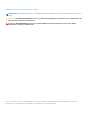 2
2
-
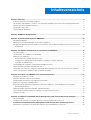 3
3
-
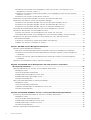 4
4
-
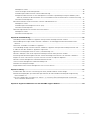 5
5
-
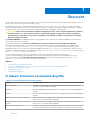 6
6
-
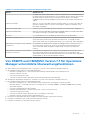 7
7
-
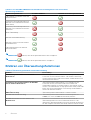 8
8
-
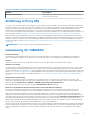 9
9
-
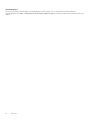 10
10
-
 11
11
-
 12
12
-
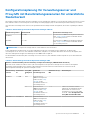 13
13
-
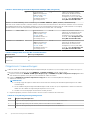 14
14
-
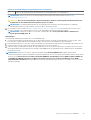 15
15
-
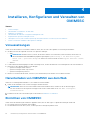 16
16
-
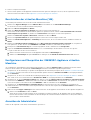 17
17
-
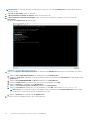 18
18
-
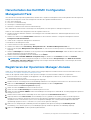 19
19
-
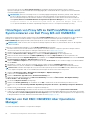 20
20
-
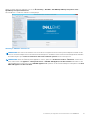 21
21
-
 22
22
-
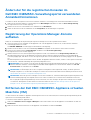 23
23
-
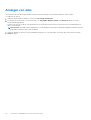 24
24
-
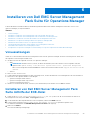 25
25
-
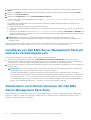 26
26
-
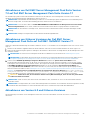 27
27
-
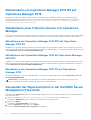 28
28
-
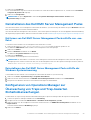 29
29
-
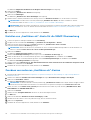 30
30
-
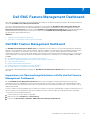 31
31
-
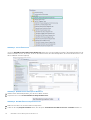 32
32
-
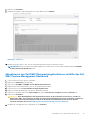 33
33
-
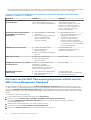 34
34
-
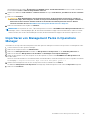 35
35
-
 36
36
-
 37
37
-
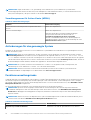 38
38
-
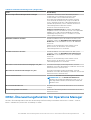 39
39
-
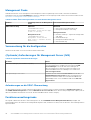 40
40
-
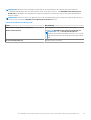 41
41
-
 42
42
-
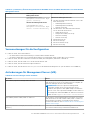 43
43
-
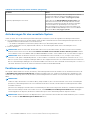 44
44
-
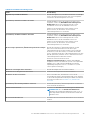 45
45
-
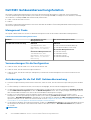 46
46
-
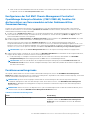 47
47
-
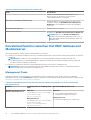 48
48
-
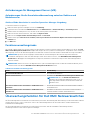 49
49
-
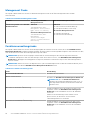 50
50
-
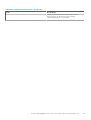 51
51
-
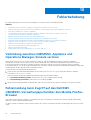 52
52
-
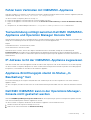 53
53
-
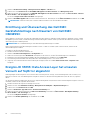 54
54
-
 55
55
-
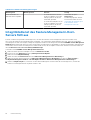 56
56
-
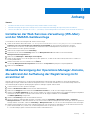 57
57
-
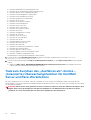 58
58
-
 59
59
Dell EMC Server Management Pack Suite Version 7.1 Bedienungsanleitung
- Typ
- Bedienungsanleitung
Verwandte Artikel
-
Dell EMC Server Management Pack Suite Version 7.1.1 Bedienungsanleitung
-
Dell EMC Server Management Pack Suite Version 7.1 Benutzerhandbuch
-
Dell EMC Server Management Pack Suite Version 7.1.1 Benutzerhandbuch
-
Dell EMC Server Management Pack Suite Version 7.2 Benutzerhandbuch
-
Dell EMC Server Management Pack Suite Version 7.2 Benutzerhandbuch
-
Dell Server Management Pack Suite Version 5.1 For Microsoft System Center Operations Manager Benutzerhandbuch
-
Dell PowerEdge R740xd Bedienungsanleitung
-
Dell OpenManage Integration Version 7.2.1 for Microsoft System Center Benutzerhandbuch
-
Dell PowerEdge R740xd Spezifikation
-
Dell OpenManage Integration Version 7.1 for Microsoft System Center Bedienungsanleitung